プラグインの追加で「人気」タブの上位に入っている「Hello Dolly」というプラグイン。
デフォルトでも入っていますが「何のプラグインだろう・・・」と思った方も少なくないはず。
今回は、Hello Dollyがどんなプラグインなのか、どのように使うか解説していきます。
また、このプラグインの面白い活用方法などもご紹介します。
WordPress プラグインのインストール・削除・更新
Hello Dollyプラグインとは
このプラグインは次のような説明文が記載されています。
これは単なるプラグインではありません。
Louis Armstrong が歌った最も有名な二つの単語「Hello, Dolly」に要約された、
世代全体の希望と熱意を象徴しているのです。このプラグインを有効化すると、
すべての管理画面の右上に Hello, Dolly からの歌詞がランダムに表示されます。
要は、管理画面の右上にHello Dollyが訳した歌詞を表示するというもの。
Hello Dollyの使い方
プラグインをインストールしたら管理画面の右上を見てください。
下記はランダムに表示される歌詞の一部です。これだけです。
「Well, hello Dolly」

「You’re lookin’ swell, Dolly」

「You’re still glowin’, you’re still crowin’」

ランダムで表示される歌詞は何種類?
このプラグインで表示される歌詞は、プラグインの編集画面から確認することができます。
②「編集するプラグインを選択:」から「Hello Dolly」を選択します。
③プラグインファイルは「hello.php」を選択します。
デフォルトの歌詞は18~44行までの27種類です。
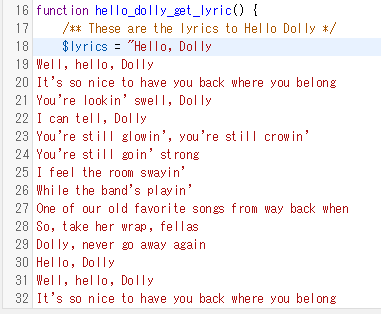
改行をして、文字列を追加すれば好きなメッセージを表示することもできます。
例えば「AAAAAAAAAAAAAAAAAA」と入力してみます。
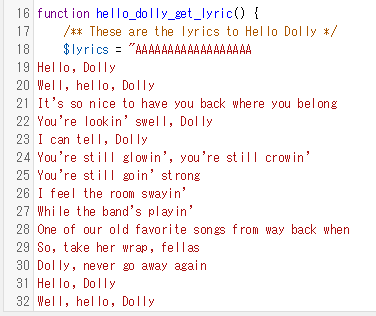
下記のように入力した文字が表示されるようになります。
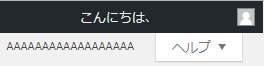
Hello Dollyの面白い活用方法
単純に見ればこのプラグインは知らない英語が表示されるだけのプラグインです。
しかし、見方を変えれば面白い活用方法が生まれます。
プラグインの編集画面からデフォルトの歌詞を全て消して、
覚えたい英単語や英文、難しい漢字などを入力してみましょう。

WordPressを使った英単語帳や漢字辞典を作ることができます。
まとめ
筆者も実はすぐにアンインストールしていた人の一人です。
しかし、プラグインの使い方を知り、見方を変えれば便利なプラグインでした。
英単語帳や漢字辞典を作って、TOEICや漢検に挑戦してみましょう!
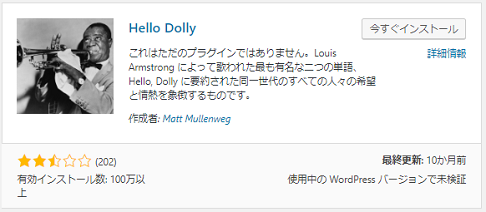
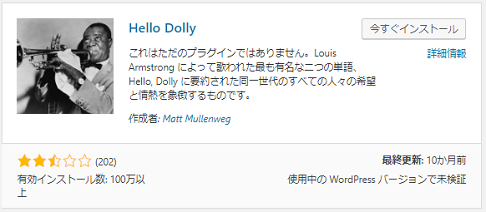
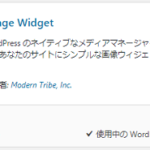
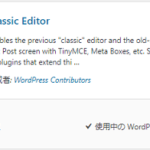
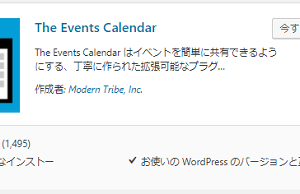
コメントを残す